Hogyan illesszünk feliratokat az összes táblázathoz, ábrához vagy egyenlethez egyszerre a Wordben?
A Felirat egy számcímke, amely megkülönbözteti a különböző objektumokat a Word dokumentumban, például táblázatokat, ábrákat és egyenleteket. Ez az oktatóanyag megmutatja, hogyan lehet gyorsan feliratokat beilleszteni az egyes táblázatokba, ábrákba és egyenletekbe a Word dokumentumban.
- Manuálisan egyesével illessze be a táblázatok, ábrák és egyenletek feliratait
- Egy kattintás az összes táblázat, ábra és egyenlet feliratának beszúrásához egyszerre a Kutools for Word alkalmazással
Kötegelt beillesztés a Word összes képéhez, táblázathoz és egyenletéhez
Általában egy képhez, táblázathoz vagy egyenlethez egyszerűen beszúrhat feliratot a Word Felirat beszúrása funkciójával. De mi van, ha több tucat kép, táblázat vagy egyenlet? Most próbálja ki a Kutools for Word Multiple Captions funkcióját, amely megszabadítja Önt a fárasztó és ismétlődő munkától, és csak néhány kattintással ad hozzá feliratokat minden képhez, táblázathoz és egyenlethez!

Kutools for Word: egy erőteljes bővítmény több mint 100 eszközt tartalmaz, és 80% -kal növelheti a munka hatékonyságát a Word napi munkájában! Szerezd meg most!
Ajánlott produktivitási eszközök a Wordhez
Kutools for Word: AI integrálása 🤖, több mint 100 speciális funkcióval a dokumentumkezelési idő 50%-át takaríthatja meg.ingyenes letöltés
Iroda fül: Bevezeti a böngészőszerű lapokat a Wordbe (és más Office-eszközökbe), leegyszerűsítve a többdokumentumban történő navigálást.ingyenes letöltés
Kézzel illessze be a feliratokat a táblázathoz, az ábrához vagy az egyenlethez a Wordben
Ez a módszer arra segít, hogy manuálisan illesszen be egy felirat egy bizonyos objektumhoz (kép, táblázat vagy egyenlet) a Felirat beszúrása funkcióval. Kérjük, tegye a következőket:
Ez a módszer csak az aktuálisan kiválasztott objektumhoz (kép, táblázat vagy egyenlet) ad feliratot. Az összes táblázat, ábra vagy egyenlet feliratának tömeges beszúrásához látogasson el a webhelyre Kutools.
1. Jelölje ki azt az objektumot (képet, táblázatot vagy egyenletet), amelyhez feliratot szeretne adni, majd kattintson a gombra Referenciák > Helyezze a feliratot. Lásd a képernyőképet:

2. A Felirat párbeszédpanelen adja meg a címke típusát a Címke legördülő listából válassza ki a címke pozícióját a pozíció legördülő listát, és kattintson a OK gomb. Lásd a képernyőképet:

Eddig a kiválasztott objektumhoz felirat került hozzá. Lásd a képernyőképet:

Egy kattintással feliratokat szúrhat be az összes táblázatba, ábrába és egyenletbe egyszerre a Kutools for Word segítségével
Kutools for Wordbetétje Több felirat segédprogram egyszerre beillesztheti az összes táblázatot, ábrát, egyenletet. Feliratokat is beilleszthet a SmartArt és a Chart közé.
Kutools for Word: egy erőteljes bővítmény több mint 100 eszközt tartalmaz, és 80% -kal növelheti a munka hatékonyságát a Word napi munkájában! Szerezd meg most!
1. Kattintson a gombra Kutools Plus > Többszörös A feliratok hogy alkalmazza ezt a segédprogramot. Lásd a képernyőképet:

2. A Batch Insert Caption párbeszédpanelen ellenőrizze a típusokat Rendszerfeliratok szükség szerint, és kattintson a gombra OK gombot.
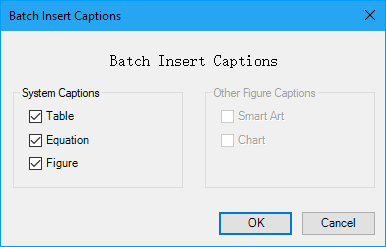
Most a feliratok egyszerre kerülnek be a megadott típusú objektumokhoz.

Megjegyzés: A további kép megtekintéséhez húzza a fenti kép függőleges görgetősávját ...
A legjobb irodai hatékonyságnövelő eszközök
Kutools for Word - Növelje Word-élményét az Over segítségével 100 Figyelemre méltó tulajdonságok!
🤖 Kutools AI asszisztens: Alakítsa át írását mesterséges intelligencia segítségével - Tartalom létrehozása / Szöveg átírása / Összefoglalja a dokumentumokat / Információért érdeklődjön dokumentum alapján, mindezt a Word-en belül
📘 Dokumentummesterség: Felosztott oldalak / Dokumentumok egyesítése / Kijelölés exportálása különböző formátumokban (PDF/TXT/DOC/HTML...) / Kötegelt konvertálás PDF-be / Oldalak exportálása képként / Nyomtasson több fájlt egyszerre...
✏ Tartalom Szerkesztés: Kötegelt keresés és csere Több fájl között / Minden kép átméretezése / Transzponálja a táblázat sorait és oszlopait / Táblázat konvertálása szöveggé...
🧹 Könnyed tisztítás: Söpörj el Extra helyek / Szakaszszünetek / Minden fejléc / Szövegdobozok / Hiperhivatkozások / További eltávolító eszközökért látogasson el a mi oldalunkra Csoport eltávolítása...
➕ Kreatív betétek: Beszúrás Ezer elválasztó / Jelölőnégyzetek / Rádió gombok / QR-kód / Vonalkód / Átlós vonal táblázat / Egyenletfelirat / Képfelirat / Táblázat felirata / Több kép / Fedezzen fel többet a Csoport beszúrása...
???? Precíziós kiválasztás: Pontosan konkrét oldalak / asztalok / formák / címsor bekezdései / A navigáció javítása a következővel: több Jelölje ki a funkciókat...
⭐ Star Enhancements: Gyorsan navigáljon bármely helyre / ismétlődő szöveg automatikus beszúrása / zökkenőmentesen válthat a dokumentumablakok között / 11 Konverziós eszközök...
